Регистрация Начини за скайп на iphone и IPAD
Къде да получите потребителско име и парола за Skype? Елементарно, абонирайте се!
Ние сме много дълго време инсталиран Skype приложение за вашия iPhone и IPAD, но днес реших да го стартирате за първи път. За тези, които го пропуснали, можете да прочетете инструкциите за инсталиране на Skype от AppStore:
- чрез инсталиране на Skype на ръководството Ipad
- Приложението се инсталира Skype за iPhone
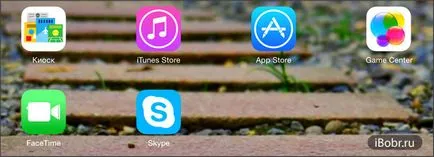
Стартирайте приложението Skype и да се регистрирате безплатно. За iPhone, IPAD, и не само
Забележка прозореца на вход в Skype на руски, в действителност, както и формуляра за регистрация, всичко това, защото, когато инсталирате приложението, ние използвахме български Apple ID. Влезте в Skype по няколко начина, първият начина, по който изпълняват директно от приложението Skype се инсталира в iPhone, за да докаже, вторият метод, ние използвахме Ipad. Но вие можете да изберете някоя по-удобно за вас.
iPhone - регистрация в Skype
Първият метод за регистриране на по-бързо, не е по-малка нужда да попълнят данните за регистрация се извършва такава регистрация след стартирането на приложението Skype. Но имайте предвид, че устройството трябва да е свързан към интернет (инструкции - "Интернет на Ipad», ръководство - "Интернет за iPhone»). Стартирахме приложението на iPhone и на няколко крачки.
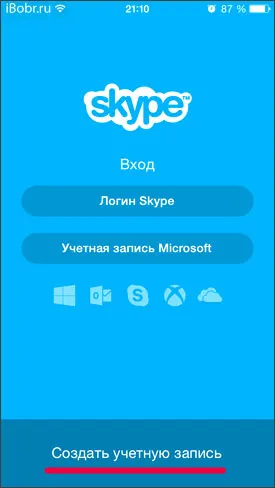
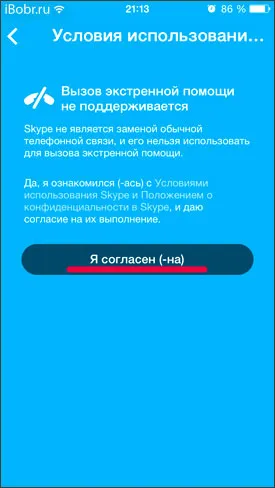
1. В края на клик за кандидатстване - Създаване на профил
2. запознаете с условията на употреба и ако сте съгласни кликнете - Съгласен съм (-на)
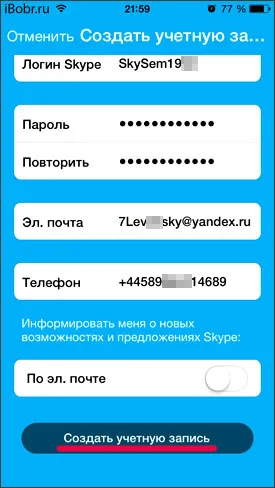
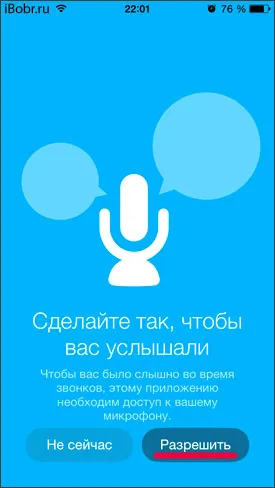
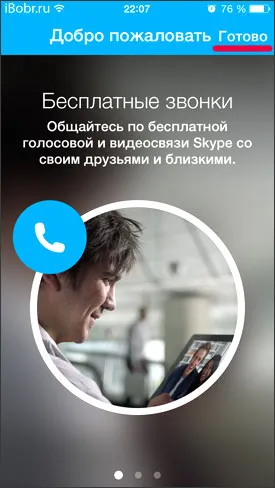
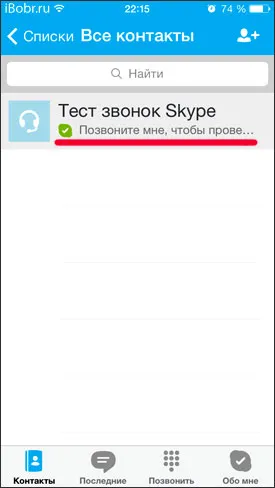
5. Skype приветства нов регистриран потребител, можете да разгледате на екрана и да се запознаят с основните функции на програмата и натиснете - Край.
6. Изпълнява главното меню Skype, където можете да направите пробно повикване за проверка на микрофона, изберете - Skype Test Call. Хит на зеления бутон Sound Check и следвайте гласовите инструкции.
Ipad - регистрация Skype в браузъра
Само че ние сме регистрирани по сметка в Skype приложение за iPhone. Заявлението за инструкциите Ipad-горе може да се използва, но няма да се повтори и да се разгледат друг метод на регистрация, за да Skype. Регистрирайте ще бъде на интернет страницата на Skype с помощта на стандартен браузър Safari в нашата таблетка IPAD. "Минус" на този метод е, че в хода на регистрацията трябва да въведете още данни. "Плюс", е, че дори ако вашият iPhone или iPad, все още не е свързан към мрежа, проверете втория метод, можете да отидете напред с всеки конвенционален компютър браузър, който има достъп до мрежата "Интернет".
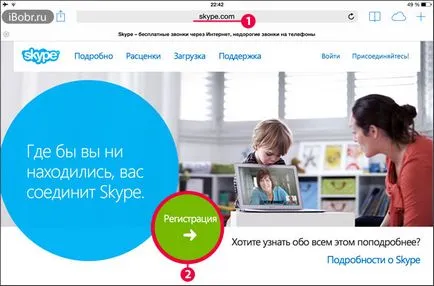
Стъпка по стъпка регистрация в Skype онлайн
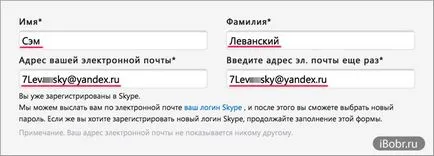
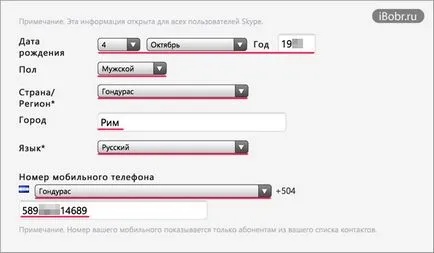
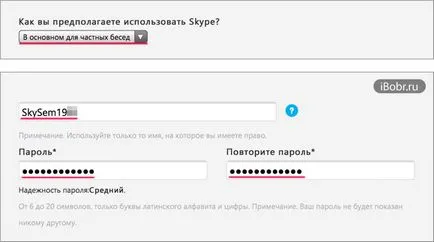
За да се отговори на въпроса - Как смяташ да се използва Skype. Сега ние се измисли уникално потребителско име за Skype и въведете паролата. Създаване на потребителско име и парола може да бъде написано така, че да не се забравя. След завършване на КАПИТАН регистрация диск и натиснете зеления бутон - "аз съм съгласен (-на) - Следваща».
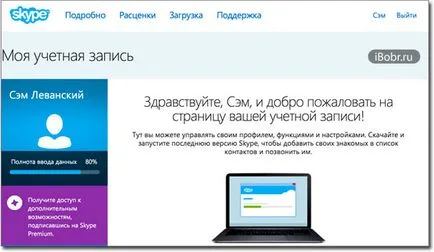
Ако всичко е направено правилно, тя се отваря прозорец, в профила си в Skype, а след регистрацията се прави. Можете да Ви поздравя, по Skype има друг потребител. Основното, което сега не забравяйте, вашето потребителско име и парола.